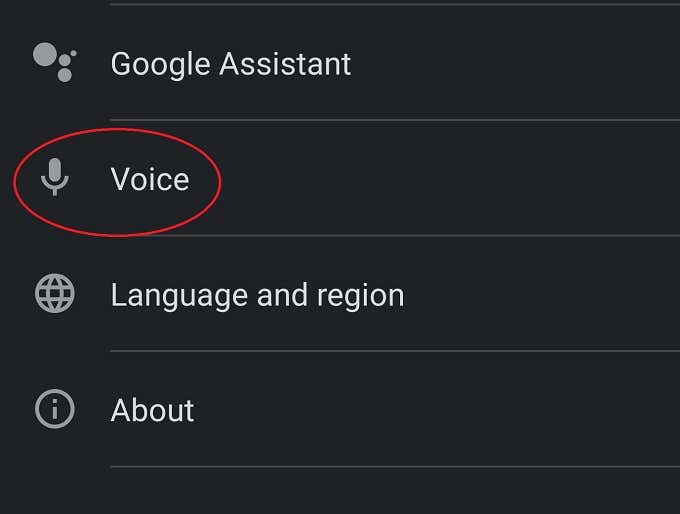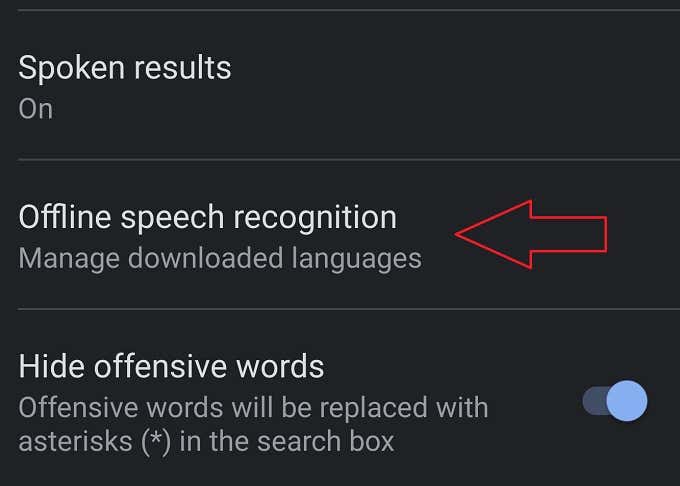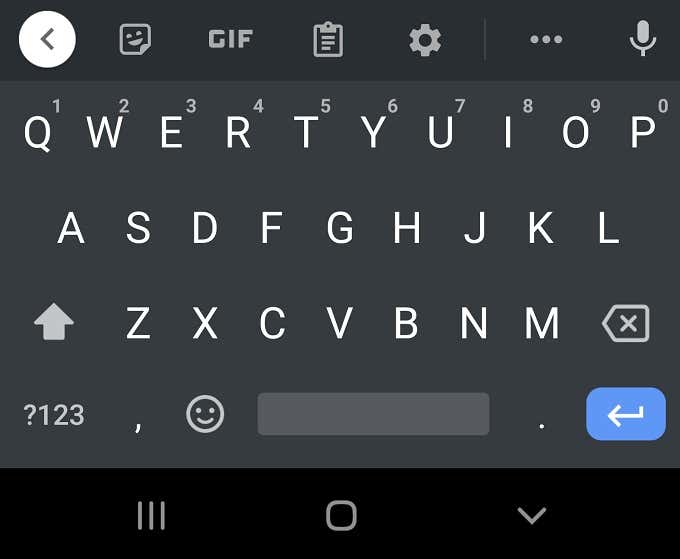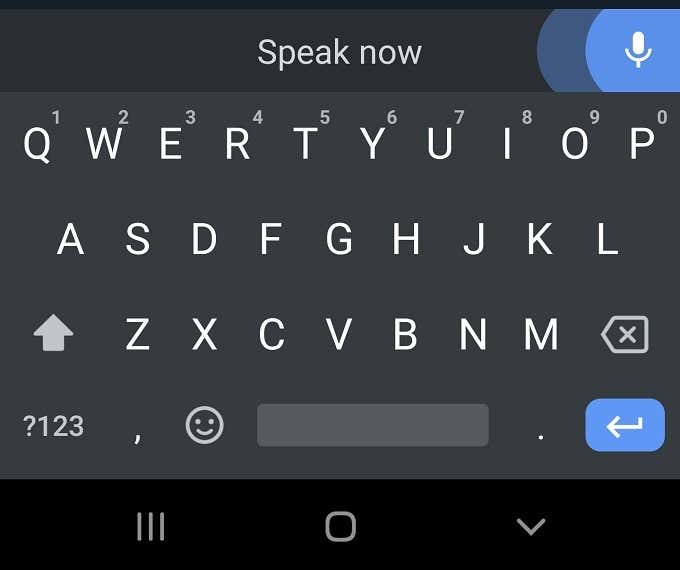最新のスマートフォンは、巨大なデータセンター(giant data centers)のコンピューティング能力を活用できます。その(Which)ため、最新のスマートフォンでの音声認識と音声文字変換は正確で使いやすく、多くの場合、テキスト、電子メール、またはインスタントメッセージを打ち消すための最速の方法です。
Androidの音声からテキストへの入力を使用したことがない場合は、実際に試してみてください。特に親指が太い私たちにとって、それは大きな改善です。あなたが何を言わなければならないかを知っている耳の中に誰かを気にしない限り、それはそうです。

Android(Android Voice) VoicetoTextの簡単な説明(Quick Explanation)
Androidのテキストに対する音声(または音声)が実際に何をするかをすでに知っていることを前提としています。あなたはあなたのデバイスに話しかけ、それはあなたが言ったことをテキストとして書き留めます。あなたが知らないかもしれないことは、これを行うのが信じられないほど難しいということです。家庭(Home)用コンピュータは90年代から音声認識が可能でしたが、単調に、信じられないほどゆっくりと話す必要がありました。
最新の音声からテキストへのアプリは、通常の速度で、通常のボーカルダイナミクスとほとんどすべてのアクセントであなたを理解します。また、自分の声の独自性に合わせてソフトウェアをトレーニングする必要もありません。

唯一の本当の欠点は、長い間、音声入力が機能するためにアクティブなインターネット接続が必要だったことです。これは、データセンター内の超高速コンピュータが実際に認識できるように、電話がオーディオデータを渡すためです。
これは現在の多くの電話にも当てはまりますが、高性能仕様の最近のモデルを使用している場合は、オフライン音声認識を利用できます。
オフライン音声認識
そのため、 Android(Android)の音声を携帯電話でテキストにアクティブ化する方法を確認する前に、まず、オフラインの音声認識パックが正しい言語で携帯電話にインストールされているかどうかを確認しましょう。
- Googleアプリ(Google app)を開きます
- [その他(More)]を選択してから、[設定](Settings)を選択します

- 音声(Voice)を選択
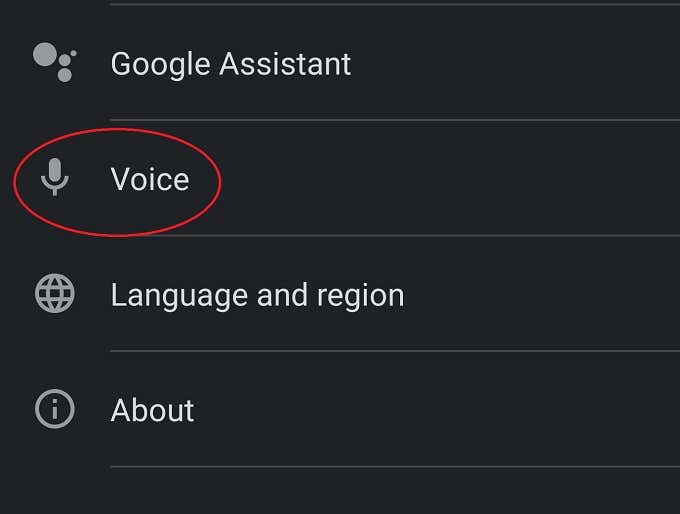
- オフライン音声認識を(Offline Speech Recognition)選択します
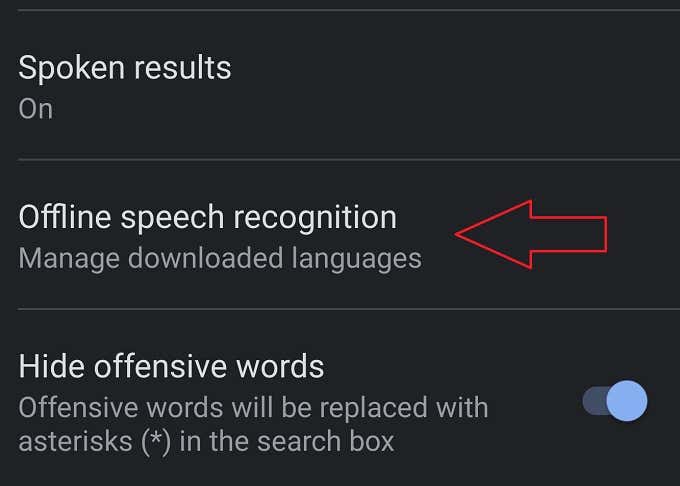
- [インストール(Installed)済み]で、言語がインストールされているかどうかを確認します。

- そうでない場合は、[すべて(All)]を確認して、お好みの言語パックをインストールしてください
オフラインスピーチオプションを使用することで、データを節約し、場合によってはバッテリーも少し節約できます。言語パックは、グリッドから外れるときにも役立ちます。お使いの携帯電話がそれに対応している場合は、オプションを使用することをお勧めします。
音声入力は音声アシスタント(Voice Assistant)とどのように異なり(Voice Input Different)ますか?
このコンテキストでの音声(Voice)入力とは、具体的には、音声を使用してテキストフィールドにテキストを入力することを指します。これは、音声コマンドとは異なります。音声アシスタント(voice assistant)は、音声コマンドとクエリを聞いてから、質問したり質問に答えたりしようとします。
どちらの場合も音声認識技術は同じですが、音声入力システムの唯一の目的は、話し言葉を書き言葉に変えることです。何を達成したいのかわからない。
音声からテキストへのGboardの使用方法
Gboardは、Googleが提供するタッチキーボードです。もちろん、好きなキーボードを使用できます。その多くは、音声認識をテキストにアクティブ化することもできますが、Gboardは私たちが使用するベースラインであり、すべてのAndroidユーザーがGooglePlayストア(Google Play Store)から入手できるはずです。ええと(Well)、Huaweiや(Huawei)Googleアプリの使用が禁止されている他のブランドを使用している場合を除きます。
選択したオンスクリーンキーボードで音声認識機能を使用する方法を知りたい場合は、そのキーボードのドキュメントで調べる必要があります。ただし、ほとんどの場合、このように機能するのではないかと思われます。
Gboardをインストールして好みのキーボードとして設定したら、通常テキスト入力を行う場所をタップするだけです。インターネット検索、インスタントメッセージ、ワープロ文書など。
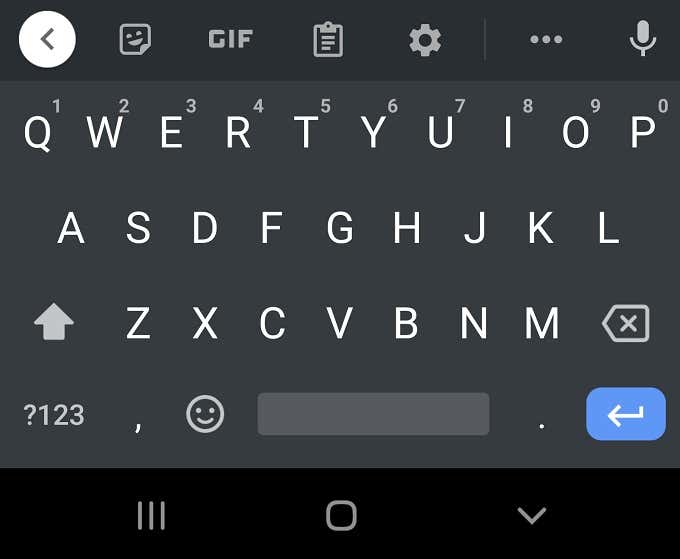
キーボードは通常どおりポップアップするはずです。音声入力を有効にするために必要なのは、キーボードの右上にある マイクアイコンをタップすることだけです。(microphone icon)
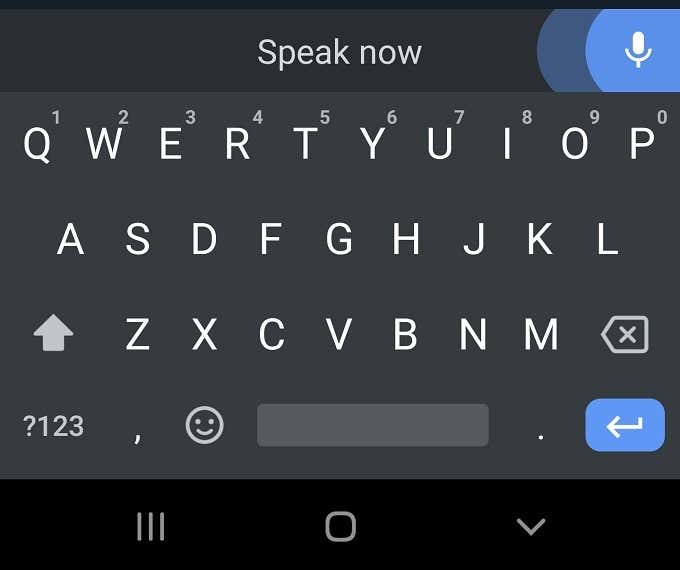
「今すぐ話す」が表示されたら、書き留めておきたいことを言うと、リアルタイムで文字に変換されます。マイクをもう一度タップして停止します。
最高の音声認識をテキスト結果(Text Results)に反映させるためのヒント
現代のテキストディクテーションは信じられないほどうまく機能しますが、ソフトウェアがあなたを誤解したり、そうでなければあなたが望むテキストを完全に作成しないという問題に遭遇するでしょう。通常、親指で入力するよりもテキストを編集する方が高速ですが、最初から正しくテキストを取得するためにできることがいくつかあります。
- お使いの携帯電話から離れすぎないでください。腕の長さはほとんどの携帯電話でうまく機能するようです。
- (Take)自然なペースで発音し、話すように注意してください。
- 可能な場合は、アクセントに一致する言語パックを選択してください。

それ以上のことはできません。ソフトウェアは堅牢で、ほとんどの人は文字起こしのパフォーマンスにかなり満足しています。
問題が発生した場合は、これらの解決策を試してGboardを修正(solutions to fix Gboard)し、正常に動作するようにしてください。
便利な音声入力コマンド
Androidの音声入力では、まだ音声でテキストを編集することはできませんが、口述しながらある程度の音声制御を行うことができます。次のフレーズを言うだけで、Googleソフトウェアが関連する句読点を追加します。

デスクトップディクテーションソフトウェアに比べてシンプルですが、メッセージやメールには最適です。
自分の声で編集することはできませんが、自分の声で聞き間違えた単語を修正することはできます。あなたがしなければならないのは:
- 置換する単語を選択するまで長押しします( hold the word you want to replace until it is selected)
- マイクを(microphone)タップします
- 新しい言葉を(the new word)言う
これらの基本的なコマンドを使用すると、手のひらの上で多目的なテキスト読み上げソリューションを利用できます。
Googleアシスタント(Google Assistant)とVoicetoTextを組み合わせて、ハンズフリーの音声(Voice)入力を実現(Voice Typing)
執筆時点では、音声入力プロセスを開始するためにボタンをタップする必要があります。ただし、Googleはハンズフリー音声入力ソリューションに取り組んでおり、Googleアシスタント(Google Assistant)が音声からテキストへの入力の開始を処理します。この機能は一部のGooglePixel(Google Pixel)デバイスでのみテストされていましたが、これを読むまでに、すべての人がGboardアプリケーションに展開されている可能性があります。

ただし、たとえば、連絡先リストの誰かにテキストメッセージを送信するようにGoogleアシスタント(Google Assistant)に依頼することはできます。アシスタントへのメッセージを口述し、確認前に読み返してもらうことができます。
口述されているが読まれていない
(Hopefully)Androidの音声からテキストへの入力がいかに便利であるかをご覧いただければ幸いです。これは通常、間違った文字を繰り返しタップして、オートコレクトでさえ処理できないような壊れた単語を生成するというフラストレーションを感じることなく、長くて複雑なメッセージを携帯電話に取り込むための最速の方法です。
確かに、他の人がいるときはそれほど便利ではありませんが、車の中や家で一人でいるときは、チャンスを与えればもっと多くの人に喜ばれる便利な機能です。
How Do I Activate Voice to Text on Android?
Modern smartphones can tap into the computing power of giant data centers. Which is why voice recognition and transcription on modern smartphones is accurate, easy to use and often the fastest way to bang out a text, email or instant message.
If you haven’t been using Android voice to text input, you really should give it a try. For those of us with especially fat thumbs, it’s a big improvement. As long as you don’t mind anyone within earshot knowing what you have to say, that is.

A Quick Explanation of Android Voice to Text
We assume you already know what Android’s voice (or speech) to text does in practice. You speak to your device and it writes down what you say as text. What you might not know is that this is incredibly difficult to do. Home computers have been capable of speech to text since the 90s, but you had to speak incredibly slowly, in monotone.
Modern voice to text apps will understand you at a normal speed, with normal vocal dynamics and in almost any accent. You also don’t need to train the software to the uniqueness of your voice.

The only real downside is that, for a long time, you needed an active internet connection for voice input to work. That’s because your phone passes the audio data on so that the super-fast computers in the data center can do the actual recognition.
This is still true for many current phones, but if you have a recent model with high-performance specifications, you can take advantage of offline speech recognition.
Offline Speech Recognition
So, before we look at how to activate Android voice to text on your phone, let’s first check if you have the offline voice recognition pack installed on your phone, in the correct language:
- Open the Google app
- Select More and then select Settings

- Select Voice
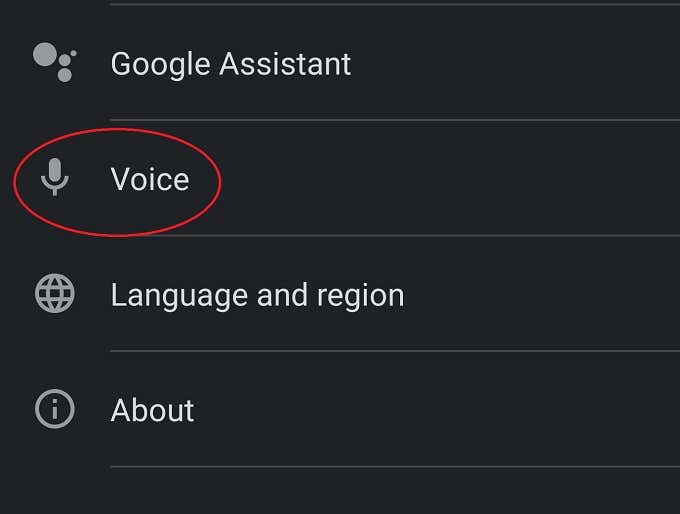
- Select Offline Speech Recognition
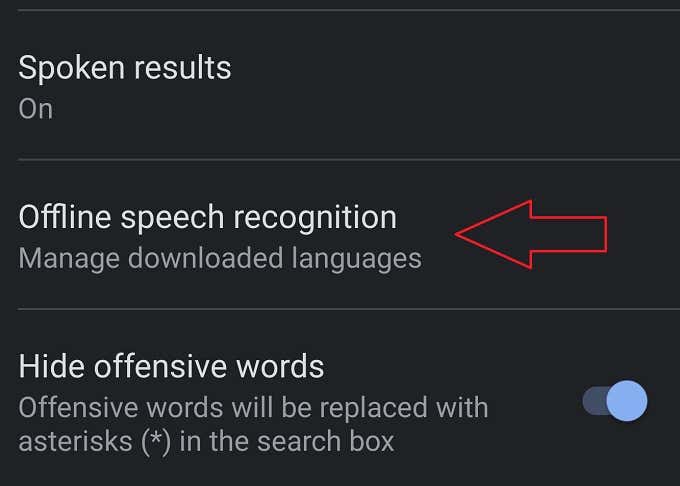
- Under Installed, check if your language is installed.

- If not, look under All and install your preferred language pack
By using the offline speech option, you’ll save on data and possibly a bit on battery as well. A language pack will help you when you go off the grid as well. If your phone is up to it, we recommend you use the option.
How Is Voice Input Different From the Voice Assistant?
Voice input in this context refers specifically to using your voice to enter text into a texty field. That’s different from your voice assistant, which listens to your spoken commands and queries and then tries to do what you ask or answers your question.
The voice recognition technology in both cases is the same, but the voice input system’s only purpose is to turn your spoken words into written text. Not figure out what you want to accomplish.
How to Use Gboard for Voice to Text
Gboard is the Google-provided touch keyboard. You can of course use any keyboard you like and many of them will also allow you to activate speech to text, but Gboard is the baseline we’ll work with and it should be available through the Google Play Store for all Android users. Well, except if you’re using a Huawei or any other brand that’s been prohibited from using Google apps.
If you want to know how to use the speech to text function with the onscreen keyboard of your choice, then you’ll have to look it up in the documentation for that keyboard. We suspect, however, that most of them are going to work exactly like this.
After installing Gboard and setting it as your preferred keyboard, simply tap anywhere you would normally do text entry. Whether it’s an internet search, an instant message or a word processing document.
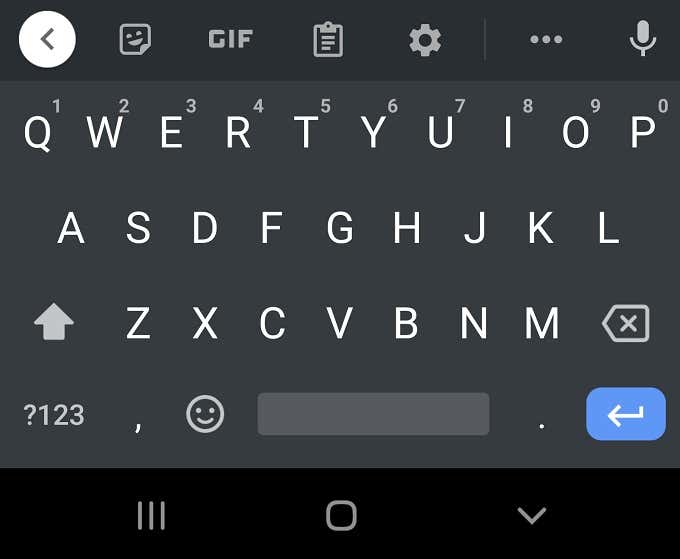
The keyboard should pop up as it usually does. All you have to do in order to activate voice input is tap the microphone icon at the top right of the keyboard.
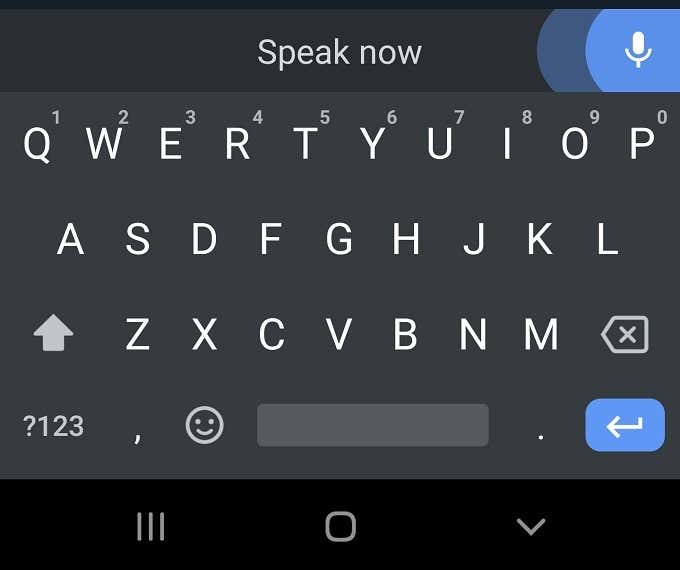
Once you see “speak now” displayed, say what you want written down and you’ll see it transcribed in real time. Tap the microphone again to stop.
Tips for Getting the Best Speech to Text Results
While modern text dictation works incredibly well, you’ll still run into issues where the software mishears you or otherwise doesn’t quite create the text that you desire. While it’s usually faster to edit a piece of text than to type it out with your thumbs, here are some things you can do to get it right from the start:
- Don’t be too far from your phone, arm’s length seems to work well for most phones.
- Take care to enunciate and to speak at a natural pace.
- Pick the language pack that matches your accent, if available.

You can’t really do more than that. The software is robust and most people will be pretty happy with the transcription performance.
If you run into problems, try these solutions to fix Gboard and get it to properly work again.
Useful Voice Input Commands
While voice input on Android doesn’t yet let you edit the text with your voice, you do have some measure of voice control while you’re dictating. You can simply say the following phrases and the Google software will add the relevant punctuation mark:
- Period
- Comma
- Exclamation point
- Question mark
- New line
- New paragraph

It’s simpler compared to desktop dictation software, but it’s perfect for messages and emails.
While you can’t edit using your voice, you can use your voice to correct words that have been misheard. All you have to do is:
- Tap and hold the word you want to replace until it is selected
- Tap the microphone
- Say the new word
Using these basic commands, you’ve got a versatile text-to-speech solution in the palm of your hand!
Combining Google Assistant With Voice to Text for Hands-free Voice Typing
At the time of writing, you still need to tap a button in order to start the voice input process. However, Google is working on a hands-free voice input solution where the Google Assistant handles initiating speech to text input. The feature was only being tested on select Google Pixel devices, but by the time you read this it may be something that’s rolled out to the Gboard application for everyone.

You can however already ask the Google Assistant to, for example, send a text message to someone in your contact list. You’ll get to dictate the message to the assistant and have it read back before confirmation.
Dictated But Not Read
Hopefully you’ve seen how useful Android voice to text input can be. It’s usually the fastest way to get long, complex messages onto your phone without the frustration of repeatedly tapping the wrong letters to produce such mangled words that even autocorrect can’t deal with it.
It’s true that it’s probably not all that useful when other people are around, but in your car or alone at home it’s a pretty convenient feature that more people would appreciate if they just gave it a chance.